1、第1步右键底部开始菜单,打开“设置”

2、第2步进入左边栏的“网络和internet”

3、第3步点击右下角的“高级网络设置”
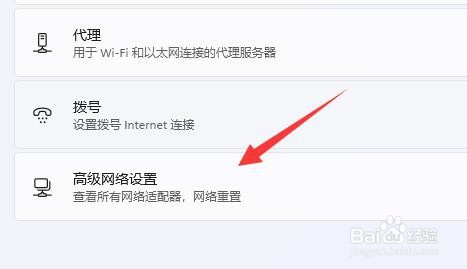
4、第4步点击相关设置下的“更多网络适配器选项”

5、第5步双击打开其中正在连接的“WLAN”网络。
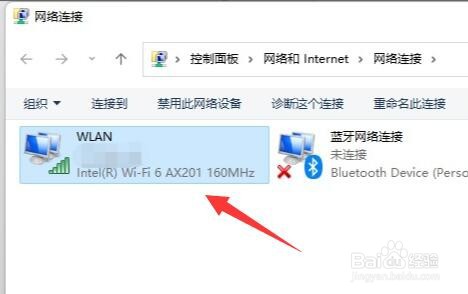
6、第6步点击其中的“无线属性”
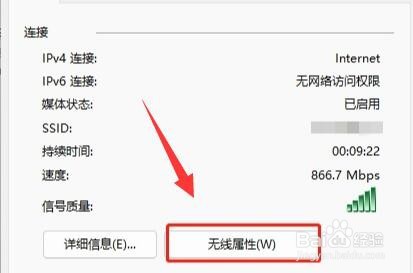
7、第7步进入“安全”选项,勾选“显示字符”,在“网络安全密钥”中就能看到wifi密码了

时间:2024-10-14 18:12:04
1、第1步右键底部开始菜单,打开“设置”

2、第2步进入左边栏的“网络和internet”

3、第3步点击右下角的“高级网络设置”
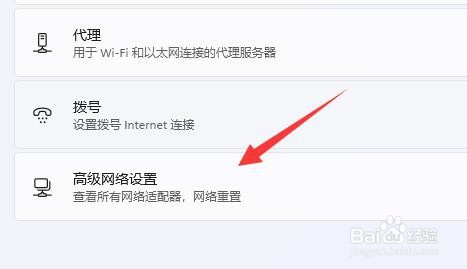
4、第4步点击相关设置下的“更多网络适配器选项”

5、第5步双击打开其中正在连接的“WLAN”网络。
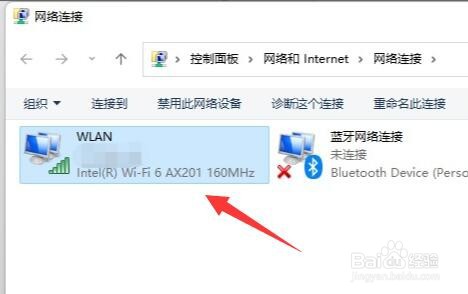
6、第6步点击其中的“无线属性”
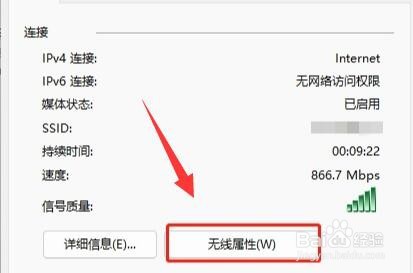
7、第7步进入“安全”选项,勾选“显示字符”,在“网络安全密钥”中就能看到wifi密码了

